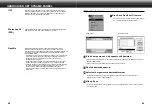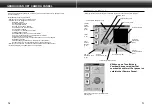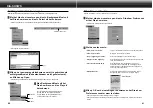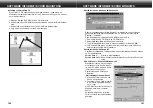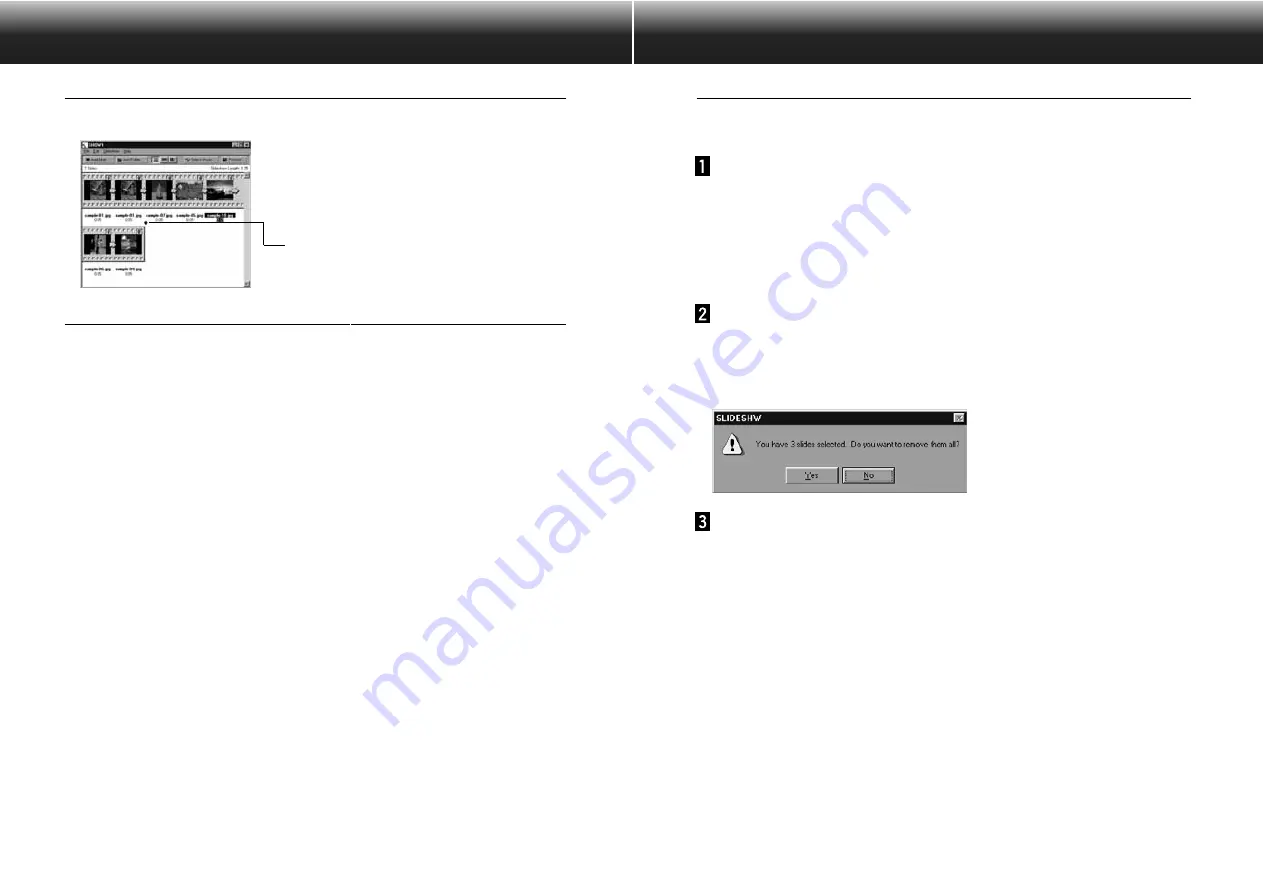
87
Dia’s uit een Dia-show verwijderen
Verwijdert alle of enkele dia’s die eerder werden toegevoegd aan de dia-show.
N.B. het originele beeld blijft gewoon op de harde schijf staan.
Beweeg de cursor naar de dia die moet worden verwijderd en
klik erop. Om meerdere dia’s te verwijderen, houdt u de Ctrl
toets (de Shift toets met de Macintosh) ingedrukt terwijl u op
de dia’s klikt.
• De bestandsnaam van de geselecteerde dia’s wordt weergegeven.
• Om het selecteren van een beeld ongedaan te maken, houd u de Ctrl toets (de Shift toets op de
Macintosh) en klikt u nogmaals op dit beeld.
Kies Remove Selected Slides uit het Dia-show menu.
• Als Remove All Slides wordt gekozen uit het Dia-show menu, worden alle dia’s verwijderd ongeacht of
ze al dan niet geselecteerd waren.
• Het volgende venster verschijnt.
Om alle dia’s te verwijderen, klikt u op Yes.
• Om de selectie ongedaan te maken omdat u een vergissing beging, klikt u op No.
DIA-SHOWS
86
De Weergave-volgorde veranderen.
Verandert de volgorde waarin de dia’s in het dia-show venster worden getoond.
Verander de volgorde waarin de
dia’s worden getoond door ze
met de muis te verslepen naar de
nieuwe positie.
Versleep
Verplaatst de positie van de pijl
Dia’s updaten (alleen Windows
®
)
Als de originele beelden zijn bewerkt in het Opname Paneel, moeten de dia’s worden geupdate en nieuwe
miniatuur beelden gemaakt.
Kies Update Selected Slides uit het Dia-show menu.
• Alle dia’s worden geupdate, ongeacht welke dia’s zijn geselecteerd.
• De nieuwe miniaturen worden gemaakt als de dia’s zijn geupdate.